Voir barre d'outils

Au-dessus de la fenêtre d'affichage se trouve une barre d'outils pratique qui permet un accès plus facile aux outils courants. Avec la possibilité de créer un projet double face, vous avez un accès facile pour basculer entre les côtés supérieur et inférieur de votre projet. Les barres déroulantes Calques, Feuille et Niveau sont désormais déplacées des onglets de gauche vers la barre d'outils d'affichage, la rendant accessible à tout moment. Les autres icônes affichées par ordre de gauche à droite sont les suivantes
 Fenêtres mosaïques en vue 2D et 3D
Fenêtres mosaïques en vue 2D et 3D
 | Empilez les fenêtres de vue 2D et 3D verticalement |
 | Empilez les fenêtres de vue 2D et 3D horizontalement |
 Options de visibilité
Options de visibilité
 | Activer/désactiver la visibilité de l'aperçu des composants |
 | Activer/désactiver la visibilité bitmap |
 Activer/désactiver le dessin de parcours d'outil
Activer/désactiver le dessin de parcours d'outil
 | Activer/Désactiver le dessin de parcours d'outil 2D |
  | Activer/Désactiver le dessin de parcours d'outil 2D solide |
 Sections déroulantes
Sections déroulantes
 | Barre déroulante de feuille |
 | Barre déroulante des calques |
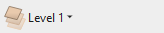 | Barre déroulante de niveau |
 Options d'activation/désactivation de l'ancrage
Options d'activation/désactivation de l'ancrage
 | Accrocher à la géométrie |
 | Ancrage intelligent |
 | Ancrage à la grille |
 Contrôles de vue
Contrôles de vue
 | Basculer la vue panoramique/tournante |
 | Zoom sur la case |
 | Zoom pour afficher tous les dessins (Maj pour zoomer sur le dessin sur la feuille active) |
 | Zoom sur la sélection |
 Dessin 3D
Dessin 3D
Lorsque vous travaillez dans la vue 3D, des icônes supplémentaires apparaîtront sur la barre d'outils de vue.

 Usinage des deux côtés
Usinage des deux côtés
Lorsque vous travaillez sur un travail recto verso, des icônes supplémentaires apparaîtront sur la barre d'outils d'affichage. Vous verrez une icône indiquant si le travail sur lequel vous travaillez sera inversé horizontalement ou verticalement. Ceci est important car le logiciel reflétera automatiquement vos parcours d'outils et votre géométrie autour de différents axes en fonction de ce paramètre. Pour maintenir l'alignement correct de vos parcours d'outils, vous devez physiquement tourner le matériau sur votre machine CNC dans la même direction que celle que vous avez spécifiée lors du processus de conception.

L'icône suivante indique sur quel côté vous travaillez actuellement. Vous pouvez également cliquer dessus pour basculer entre la vue simple face ou la vue recto verso.
Note
Les règles qui bordent la vue 2D sont colorées pour fournir un indicateur visuel pratique indiquant quel côté est actuellement actif. Un arrière-plan orange indique que la face inférieure est actuellement active et que tous les dessins ou parcours d'outils sont associés à la face inférieure de votre conception.
